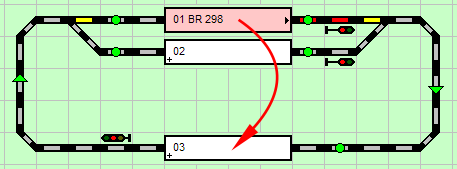Table of Contents
Automatik und halbautomatischer Betrieb
- Automatik und Halbautomatischer Betrieb
Automatik und Halbautomatik: Voraussetzungen und Bedienung
Einführung
Mit Rocrail können Züge manuell, halbautomatisch oder (voll-) automatisch gesteuert werden, bei Bedarf auch gemischt auf derselben Anlage.
Beim manuellen Betrieb sucht sich der Bediener einen Fahrweg aus, stellt Weichen und Signale entsprechend und unter Beachtung eventueller Hindernisse auf dem Weg und kann den Zug dann von Hand mit einem Fahrregler der Zentrale oder von Rocrail fahren. Der Bediener übernimmt also die Aufgaben des Fahrdienstleiters und des Triebfahrzeugführers (Lokführers). Im manuellen Betrieb greift Rocrail nicht ein und es ist auch keine Zugverfolgung möglich, da Rocrail keine Kenntnis von den Zugbewegungen hat.
In der Halbautomatik sucht Rocrail selbsttätig nach einem freien Ziel für den Zug und stellt die Fahrstraßen, Weichen und Signale entsprechend. Der Bediener hat hier noch die Aufgabe des Triebfahrzeugführers: Vor einem Halt zeigenden Signal rechtzeitig anzuhalten und die Geschwindigkeiten anzupassen und einzuhalten obliegt ihm.
Im Automatik-Betrieb übernimmt Rocrail alle Aufgaben selbst: Es sucht freie Blöcke, stellt Fahrstraßen, Weichen und Signale, fährt den Zug an, steuert die Geschwindigkeit, bremst den Zug vor einem Halt zeigenden Signal rechtzeitig ab und sorgt für einen sicheren Halt.
Für Halbautomatik und Automatik gilt:
- Es wird mit Zugverfolgung gearbeitet, d. h. Rocrail kennt den Standort der Züge
- Den Zügen werden unter Beachtung gewisser Regeln zufällig ausgewählte Ziele zugewiesen, außer:
- Es wird mit Fahrplänen gefahren
- Es wird dem Zug ein bestimmtes Ziel gesetzt
Voraussetzung für Automatik und Halbautomatik
- Es müssen zuvor Blöcke erstellt worden sein
- Jeder Block muss über geeignete Rückmelder verfügen (s. Rückmelder und Blöcke)
- Die einzelnen Blöcke müssen über Fahrstraßen miteinander verbunden werden. Dabei geht eine Fahrstraße nur bis zum unmittelbar folgenden Block.
Tipp: Sollten eine oder mehrere der oben genannten Voraussetzungen noch nicht erfüllt sein, so empfiehlt sich ein Blick in Kapitel 7.0 der Schritt-für-Schritt-Anleitung.
Automatikbetrieb
Zunächst ist sicherzustellen, dass die Gleisspannung eingeschaltet wurde, dann wird der Automatikbetrieb eingeschaltet: Entweder über das Symbol ![]() in der Symbolleiste oder über das Menü Automatik → Automatikmodus.
in der Symbolleiste oder über das Menü Automatik → Automatikmodus.
Sollte sich noch keine Lok in einem Block befinden, so wird dies jetzt nachgeholt. Dazu kann entweder
- mit der rechten Maustaste auf das Blocksymbol (hier soll es Block 01 sein) geklickt und Lokbelegung setzen… gewählt werden. Im sich öffnenden Fenster auf die Lok-Kennung und anschließend auf das Bild klicken. Hier wird das Lokbild angezeigt sofern es hinterlegt wurde, ansonsten die Eisenbahngleise und die niederländische Landschaft mit Windmühle:

Die Beispiellok befindet sich damit in Block 01:

Sollte der Richtungspfeil nun nicht in die gewünschte Fahrtrichtung zeigen, so muss die Lok in der Spalte Kennung mit der rechten Maustaste angeklickt werden und Einfahrtseite des Blocks tauschen ausgewählt werden:

Exkurs: Mit Fahrtrichtung ist hier die (Bewegungs-) Richtung im Block gemeint.
Die Fahrtrichtung einer Lok kann bei (Bewegungs-) Richtung "vorwärts" (+nach-im Block) trotzdem "rückwärts" (Tender voraus bei Dampflokomotiven) sein:
Würde eine Lok Tender voraus aufgegleist, so müsste zusätzlich die Logische Richtung (siehe auch Bild oben) geändert werden, damit sie einen Rückwärts-Fahrbefehl bekommt, um nach rechts aus dem Block zu fahren.
Zusammengefasst bezeichnet Fahrtrichtung die Bewegungsrichtung im Block oder auf einer Fahrstraße, während mit Logische Richtung die Ausrichtung der Lok gemeint ist.
Die Fahrtrichtungsbestimmung ist ein recht komplexes Thema. An dieser Stelle sollte nur sichergestellt sein, dass die Lok "richtig herum" aufgegleist wird, die Lok bei einem Fahrbefehl "vorwärts" auch tatsächlich vorwärts fährt und der Pfeil im Block in die gewünschte Richtung zeigt.
Automatik mit Zielwahl
Beim Fahren mit Zielwahl wird der Lok bzw. dem Zug vor der Abfahrt mitgeteilt, in welchem Zielblock als nächstes angehalten werden soll. Dieser Zielblock kann der nächste Block oder auch ein weiter entfernter Block sein. Es muss aber sichergestellt sein, dass die Lok über eine oder mehrere Fahrstraßen dorthin gelangen kann.
Für das Fahren mit Zielwahl gilt Folgendes:
- Rocrail sucht nicht notwendigerweise den kürzesten Weg aus, wenn der Weg über mehrere Fahrstraßen verläuft. Das Ziel wird nur dann sicher erreicht, wenn unterwegs keine Abzweigungen möglich sind oder diese zuvor gesperrt wurden.
- Wenn das gewünschte Ziel bereits belegt ist oder die Fahrstraße dahin nicht verwendet werden kann, wird ein zufälliges neues Ziel gesucht. Wenn alle Ziele unbedingt angefahren werden sollen, müssen Fahrpläne verwendet werden.
- Berechtigungen und Bedingungen werden im Zielblock und der Fahrstraße zum Zielblock nicht berücksichtigt! Dadurch ist es z.B. durch Ziehen und Ablegen möglich, eine Lok bzw. einen Zug in einen für den Lok- bzw. Zugtyp nicht zugelassenen Block zu manövrieren.
Tipp: Mit dem konfigurierbaren Finder wird - je nach Einstellung - der kürzeste Pfad zum Ziel berechnet und ein Fahrplan erstellt, mit dem der Zug sicher und ohne Umwege sein Ziel erreicht.
Zielwahl durch Ziehen und Ablegen
Um die Lok nun im Automatikbetrieb fahren zu lassen, kann sie einfach mit gedrückter linker Maustaste per Ziehen und Ablegen in den gewünschten Block verschoben werden worauf sie direkt losfährt.
Tipp: Unter Linux und OS X (aber nicht unter Windows) funktioniert Ziehen und Ablegen einer Lok auch zu einer anderen Ebene. Dazu die Lok zuerst auf den Tab der gewünschten Ebene ziehen und, nachdem sich diese geöffnet hat, die Lok im gewünschten Block ablegen/platzieren.
Zielwahl aus dem Kontextmenü
Statt mit Ziehen und Ablegen wie oben beschrieben kann die Lok auch aus dem Kontextmenü des Blocks gestartet werden: Ein Rechtsklick auf das Symbol des Block's in dem sich die Lok befindet öffnet das Menü. Dort wird der Befehl Ziel setzen… ausgewählt.

Ziel setzen
Daraufhin öffnet sich ein weiteres Fenster, aus dem das Ziel ausgewählt und mit OK bestätigt wird:

Siehe Drag&Drop für mehr Informationen über "Add to Trip".
Nun muss noch einmal das Kontextmenü des Block aufgerufen werden und Lok starten gewählt werden:

Automatik ohne Zielwahl
Beim Fahren ohne Zielwahl wird der Lok bzw. dem Zug kein Zielblock mitgeteilt. Die Lok fährt dementsprechend zum nächsten verfügbaren Block und sucht sich dann erneut ein Ziel. Diese Zielwahl ist in der Grundeinstellung von Rocrail nur von den Blockbelegungen abhängig (belegte Blöcke kommen als Ziel nicht in Frage). Stehen mehrere freie Blöcke zur Verfügung, so wird zufällig einer ausgewählt.
Zum Fahren ohne Zielwahl wird entweder im Kontextmenü des Blocks Lok starten (siehe ggf. im vorangegangenen Abschnitt) oder aus dem Menü Automatik der Punkt alle Züge starten gewählt oder die Lok durch einen Doppelklick1) auf das Blocksymbol gestartet.
Das Fahren im Automatikbetrieb wird beendet, indem Alle Loks stoppen aus dem Menü Automatik gewählt wird oder das entsprechende Symbol ![]() in der Symbolleiste angeklickt wird.
Einzelne Loks können außerdem zum Halten gebracht werden, indem aus dem Kontextmenü eines Blocks den die Lok gerade belegt oder reserviert hat (Blockfarbe rot, blau oder gelb) Automatischer Lokhalt gewählt wird.
in der Symbolleiste angeklickt wird.
Einzelne Loks können außerdem zum Halten gebracht werden, indem aus dem Kontextmenü eines Blocks den die Lok gerade belegt oder reserviert hat (Blockfarbe rot, blau oder gelb) Automatischer Lokhalt gewählt wird.
Die automatische Zielwahl kann durch weitere Einstellungen in Rocrail beeinflusst werden, so dass z. B. bestimmte Züge - wenn möglich - nur bestimmte Strecken befahren, einige Streckenabschnitte für bestimmte Züge oder Zugtypen gesperrt sind und Bahnsteige entsprechend des Zugtyps gewählt werden. Beschreibungen hierzu finden sich auf der Seite Blocktypen und Zugarten und den dort verlinkten Seiten.
Halbautomatischer Betrieb
Die Vorgehensweise ist hier dieselbe wie im Automatik-Betrieb, nur wird der Zug über den Menüpunkt “Halbautomatisch” aus dem Kontextmenü des Startblocks gestartet. Ein freier Zielblock wird, sofern verfügbar, daraufhin automatisch ausgewählt und die Geschwindigkeit kann und muss von Hand geregelt werden.

Rocrail setzt die Geschwindigkeit eines Zuges im halbautomatischen Betrieb beim IN-Ereignis auf 0 (Null), wenn der Zug im Block anhalten muss (Revision 3838+).
Vorsicht: Wenn vorhergehende Geschwindigkeitsbegrenzungen nicht eingehalten wurden, wird der Zug wahrscheinlich zu spät, d.h. nicht innerhalb der Blockgrenzen zum Stehen kommen. Unfallgefahr!
Tipp: Es besteht die Möglichkeit Blöcke für Halbautomatik zu sperren (s. Blöcke: Allgemein), so dass z. B. nur auf übersichtlichen, einsehbaren Strecken halbautomatisch gefahren werden kann.
Wenn die Lok auf manuellen Betrieb eingestellt ist, bleibt sie für alle weiteren Aktionen im Halb-Automatik-Modus.
Sonstiges
Anzeigen in der Modus-Spalte
| Modus | Bedeutung |
| idle | Block wird nicht automatisch betrieben |
| wait | Automatisch gesteuerter Zug wartet im Block |
| automatic | Zug wir automatisch betrieben |
Geisterzüge
 Wird in der Automatik oder Halbautomatik ein Zug erkannt, der vorher nicht bekannt gegeben wurde, erhält er den Namen "Ghost". Wurden Geisterzüge in den Blockeigenschaften erlaubt, so kann der Zug einfahren. Dies ermöglicht es, einen Zug in die Automatik zu übernehmen, in dem diesem nachträglich die richtige Kennung zugewiesen wird.
Wird in der Automatik oder Halbautomatik ein Zug erkannt, der vorher nicht bekannt gegeben wurde, erhält er den Namen "Ghost". Wurden Geisterzüge in den Blockeigenschaften erlaubt, so kann der Zug einfahren. Dies ermöglicht es, einen Zug in die Automatik zu übernehmen, in dem diesem nachträglich die richtige Kennung zugewiesen wird.
Wenn der Block Geisterzüge nicht akzeptiert, wird zur Sicherheit die Gleisspannung der gesamten Anlage abgeschaltet, sofern in den Rocrail Eigenschaften nicht etwas anderes definiert wurde.